Viele wissen vielleicht gar nicht, dass bei Apples Betriebssystem iOS eigentlich immer Webkit iOS zur Anzeige für Webseiten genutzt wird. So gibt es eigentlich nur die Unterscheidung zwischen Safari auf dem iPhone, und Safari auf dem iPad, auch wenn man Chrome verwendet. Die Darstellung der Website bleibt bis auf die Unterschiede in Funktion der diversen Browser gleich. Jedoch gibt es auch einen Weg, um die Browser-ID dennoch zu ändern und die Webseiten beispielsweise wie am Mac oder PC anzeigen zu lassen. Möglich macht dies die App „iCabMobile“, welche ihr hierzu erst einmal erwerben müsst, sofern ihr sie noch nicht gekauft habt.
Browser-ID auf dem iPhone / iPad ändern
Wenn ihr die App nun gekauft habt oder sie bereits auf eurem Gerät vorhanden ist, müsst ihr die App öffnen. Beim ersten Start kann eventuell noch ein Willkommens-Fenster angezeigt werden bzw. ein Update-Informationsfenster. Dieses einfach wegklicken, oder – sofern es euch interessiert – die Informationen dort durchlesen.
Wenn ihr nun eine Website aufruft, werdet ihr merken, dass auch diese die Standard Web-Schnittstelle zur Anzeige verwendet, wie Safari oder andere beliebige Browser. Nun möchten wir dem aber ein Ende bereiten:
1. Tippt unten rechts auf „Einstellungen“.
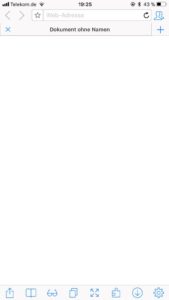
Nun öffnen sich die Einstellungen des Browsers, welches sehr vielseitig gestaltet sind.
2. Tippt im Einstellungs-Bildschirm nun auf „Webseiten“.
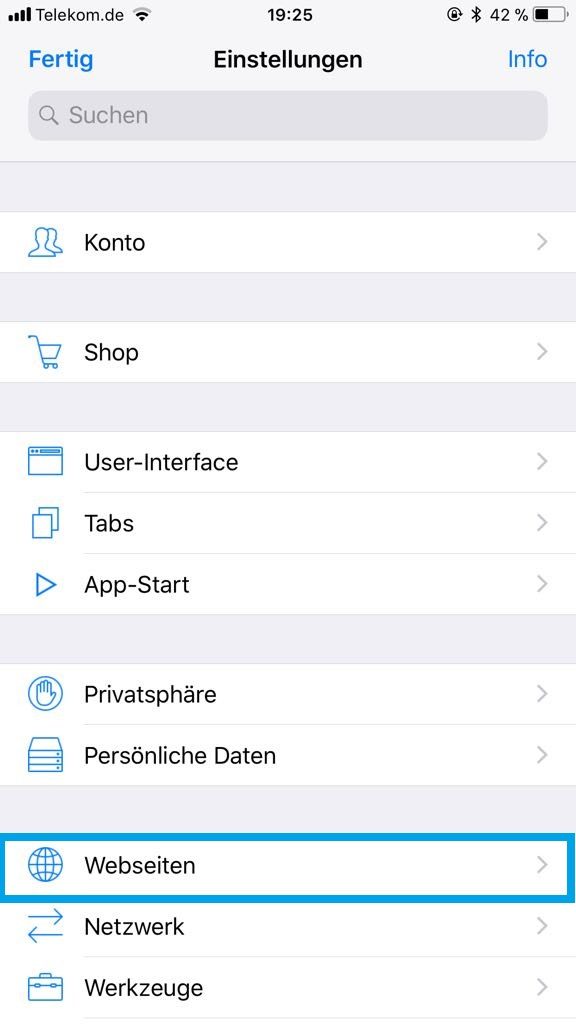
3. Auch im Webseiten-Menü gibt es zahlreiche Einstellungsoptionen. Scrollt hier etwas nach unten und tippt dann auf „Browser-ID“.
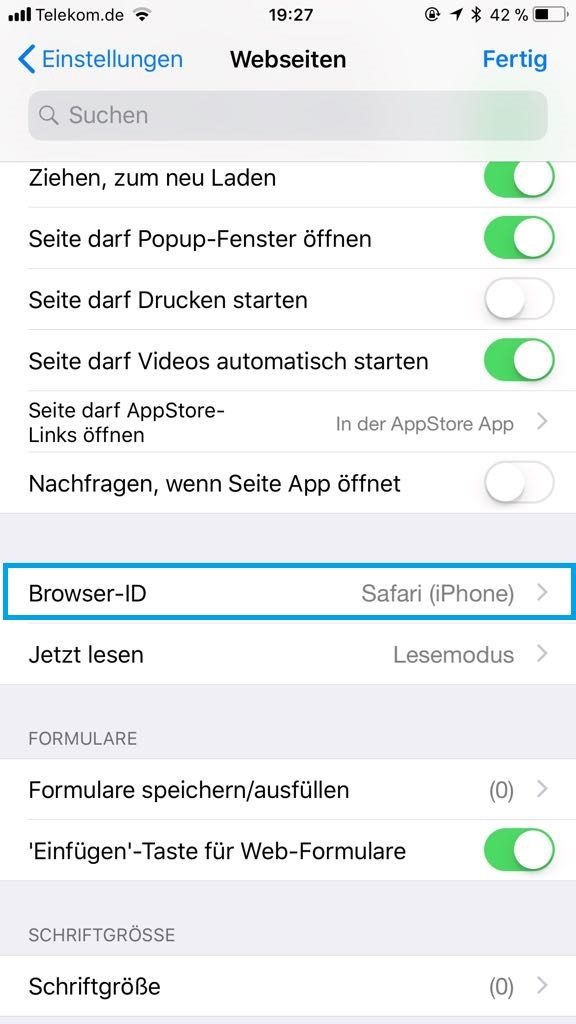
4. Tippt im sich öffnenden Bildschirmbereich nun auf „Standard Browser-ID“.
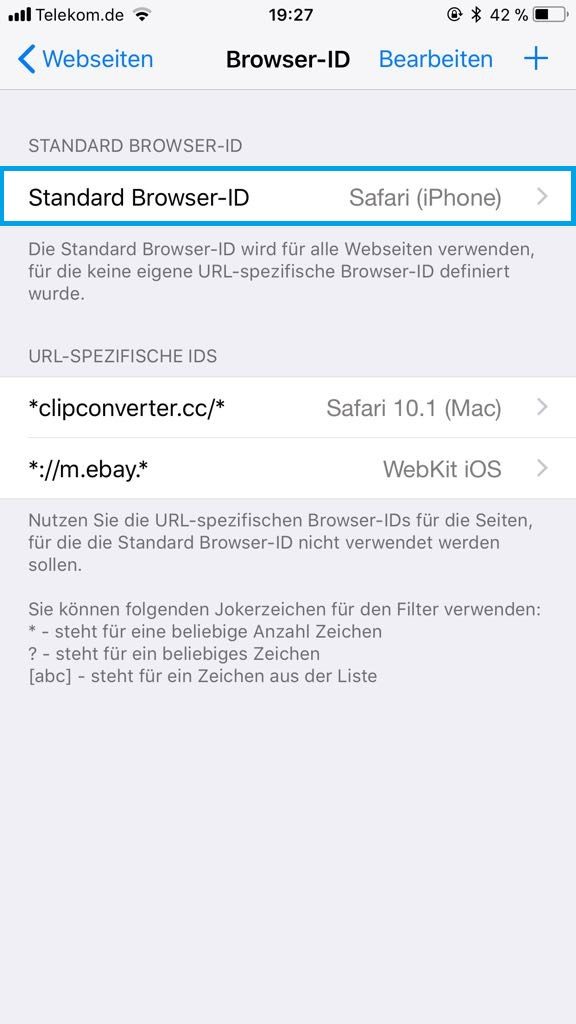
5. Hier erscheinen jetzt zahlreiche Browser-IDs, die ihr einstellen könnt. Standardmäßig ausgewählt ist beim iPhone „Safari (iPhone)“, beim iPad wäre es dann „Safari (iPad)“. Von Safari unter Mac bis zu Chrome unter Android ist wirklich alles vertreten. Wählt einfach eure beliebige Browser-ID aus.
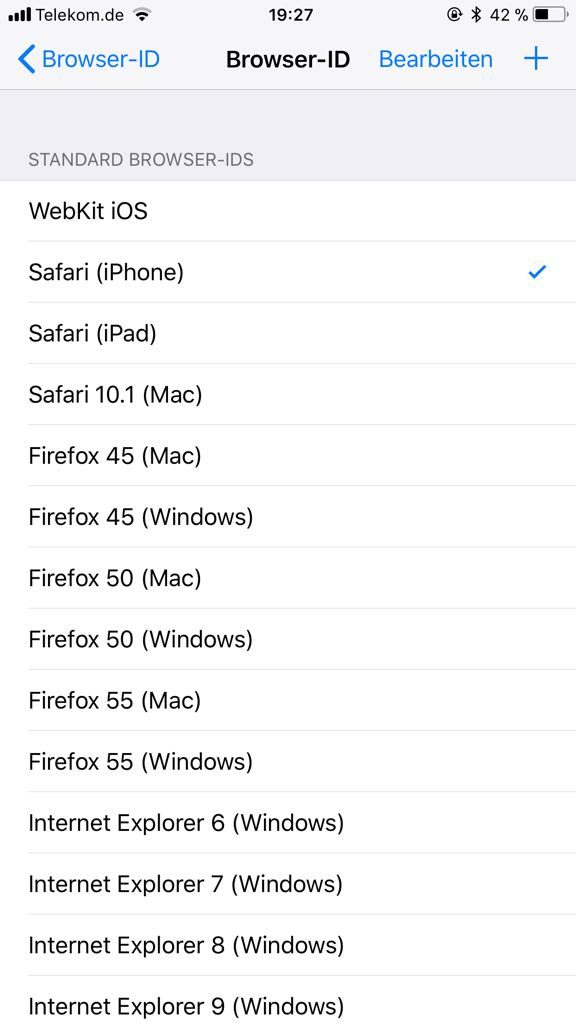
6. Geht anschließend wieder zurück zum Hauptbildschirm der Einstellungen und tippt auf „Fertig“.
Wenn ihr nun eine Seite in „iCabMobile“ öffnet, bzw. die vorherig-geladene Seite aktualisiert, wird sie mit der gerade eingestellten Browser-ID geladen. So ist es beispielsweise möglich, auf dem iPhone oder iPad die YouTube-Seite als Desktop-Site darstellen zu lassen, was vor Allem dem iPad Pro als Computer-Ersatz dient, aber auch auf dem iPhone manchmal hilfreich sein kann.
Kurz noch eine kleine Randnotiz: Beim iPad sieht alles etwas anders aus, hier ist der Einstellungen-Button z.B. oben rechts zu finden und die Darstellung des Einstellungen-Bildschirms ist wie in den iOS-Einstellungen am iPad zweispaltig.
Und nun: viel Spaß beim Surfen!
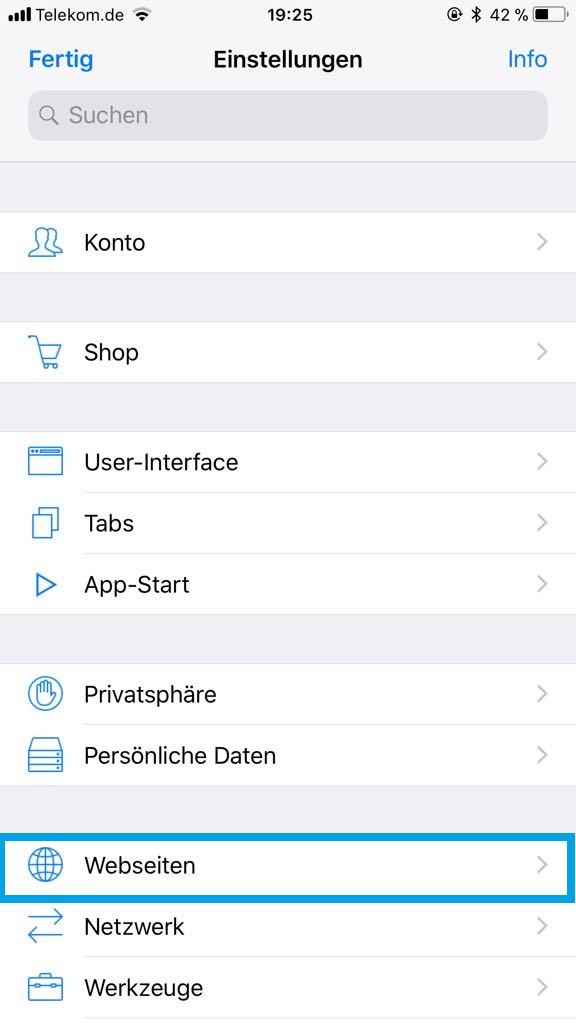

0 Kommentare
[…] Richtig Surfen am Smartphone: Browser ID ändern Die alten WhatsApp Smileys wiederherstellen […]